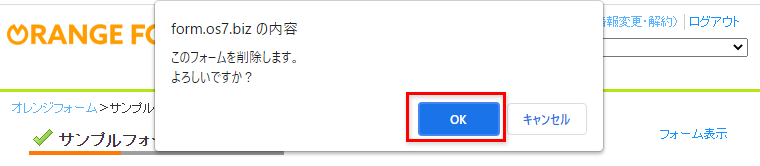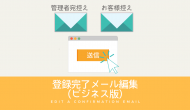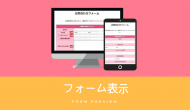フォームのコピー・削除 – 作成したフォームのコピーと削除
作成したフォームのコピーと削除
オレンジフォームで作成したフォームを簡単にコピーして利用したり、不要なフォームを削除することができます。
フォームコピー
フォームのコピーには2つの方法があります。
- オレンジフォームトップ画面からのコピー
- オレンジフォームのフォーム管理画面からのコピー
オレンジフォームトップ画面からのコピー
- [オレンジフォームトップ画面]>[フォーム一覧]>コピーしたいフォーム名の右端にある[コピー]をクリックします。
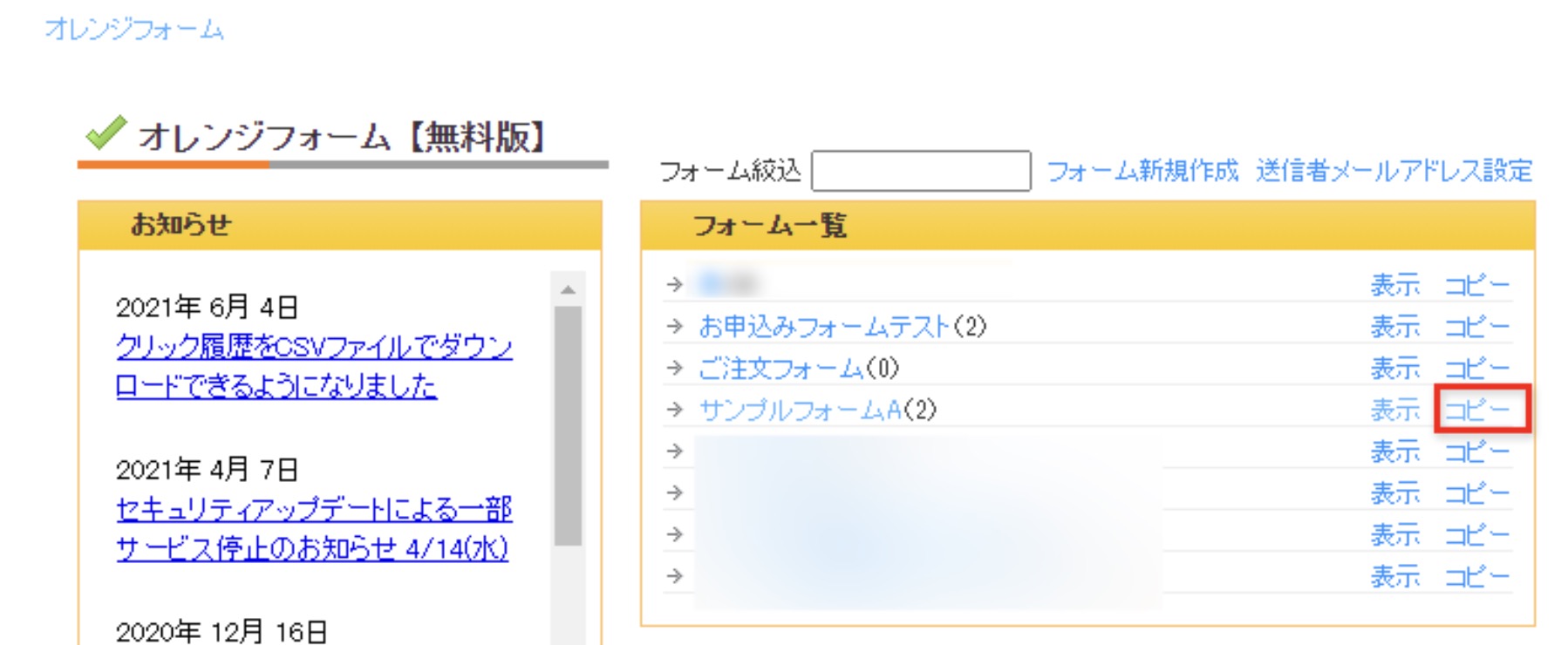
- 「フォームをコピーしました。」と確認のメッセージが表示となり、フォーム一覧に「(コピー元フォーム名) コピー」と表示されます。
- コピーしたフォーム名はフォーム管理画面の[基本設定(編集)]より変更ができます。フォーム名(管理用)、フォーム名(公開用)共にフォーム名の後ろにコピーと記載がつきますので必ず変更を行ってください。
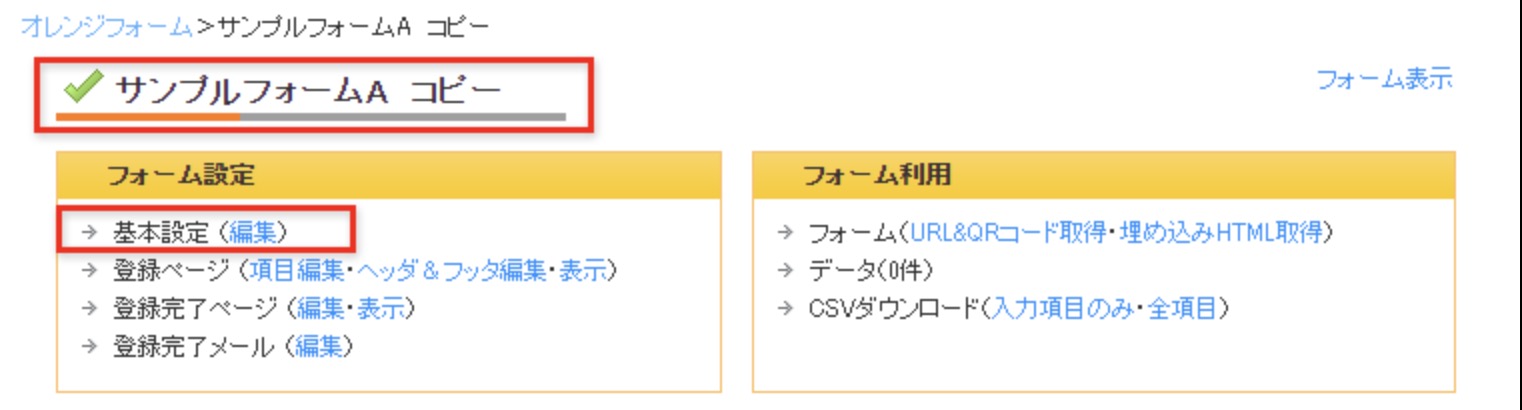
![[基本設定 フォーム名(管理用)、フォーム名(公開用)]](https://orange-cloud7.net/form/support/wp-content/uploads/form_copy_delete05.png)
オレンジフォーム管理画面からのコピー
- コピーしたいフォームの管理画面を開き、[フォーム操作]>[コピー]をクリックします。
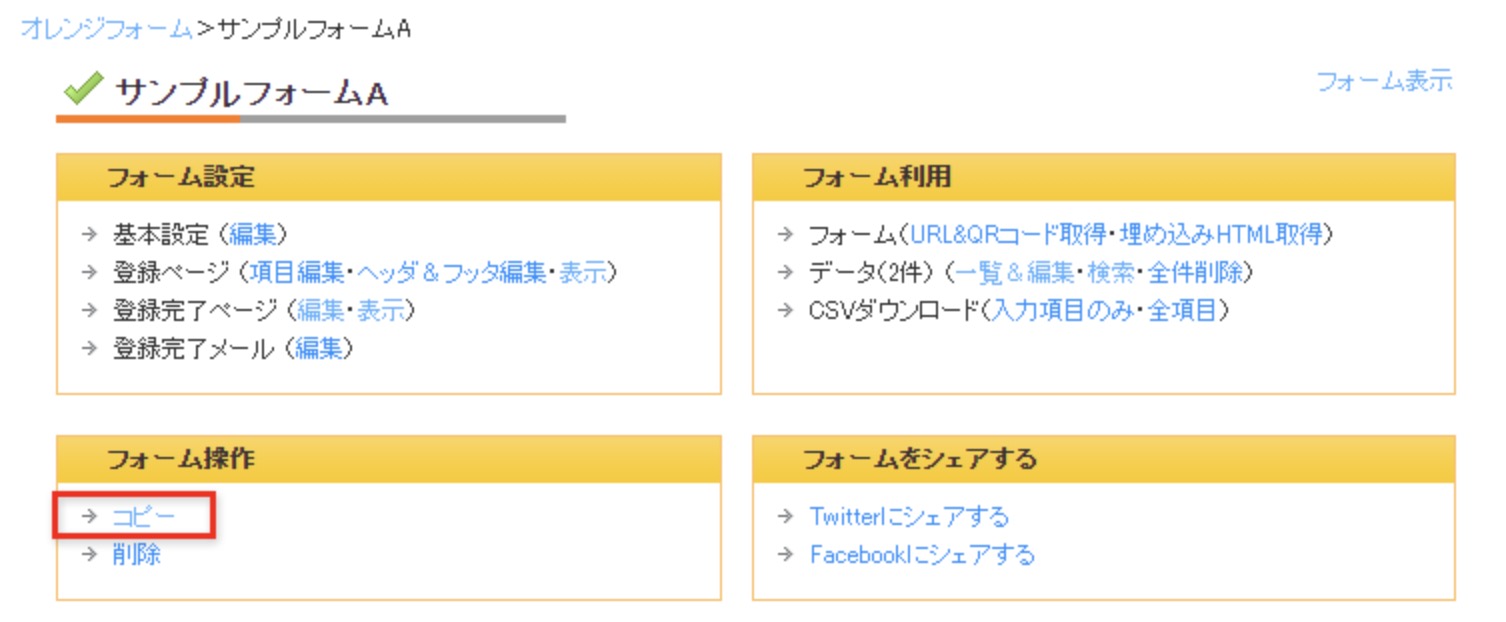
- オレンジフォームトップ画面に戻り、[フォーム一覧]が表示されます。フォームがコピーされ、フォーム一覧に「(コピー元フォーム名) コピー」と表示されます。コピーしたフォーム名はフォーム管理画面の[基本設定(編集)]より変更ができます。
- コピーしたフォーム名はフォーム管理画面の[基本設(編集)]より変更ができます。フォーム名(管理用)、フォーム名(公開用)共にフォーム名の後ろにコピーと記載がつきますので必ず変更を行ってください。
フォーム削除
- オレンジフォームの[フォーム一覧]から削除したいフォームをクリックします。
- フォーム管理画面の[フォーム操作]>[削除]を選択します。
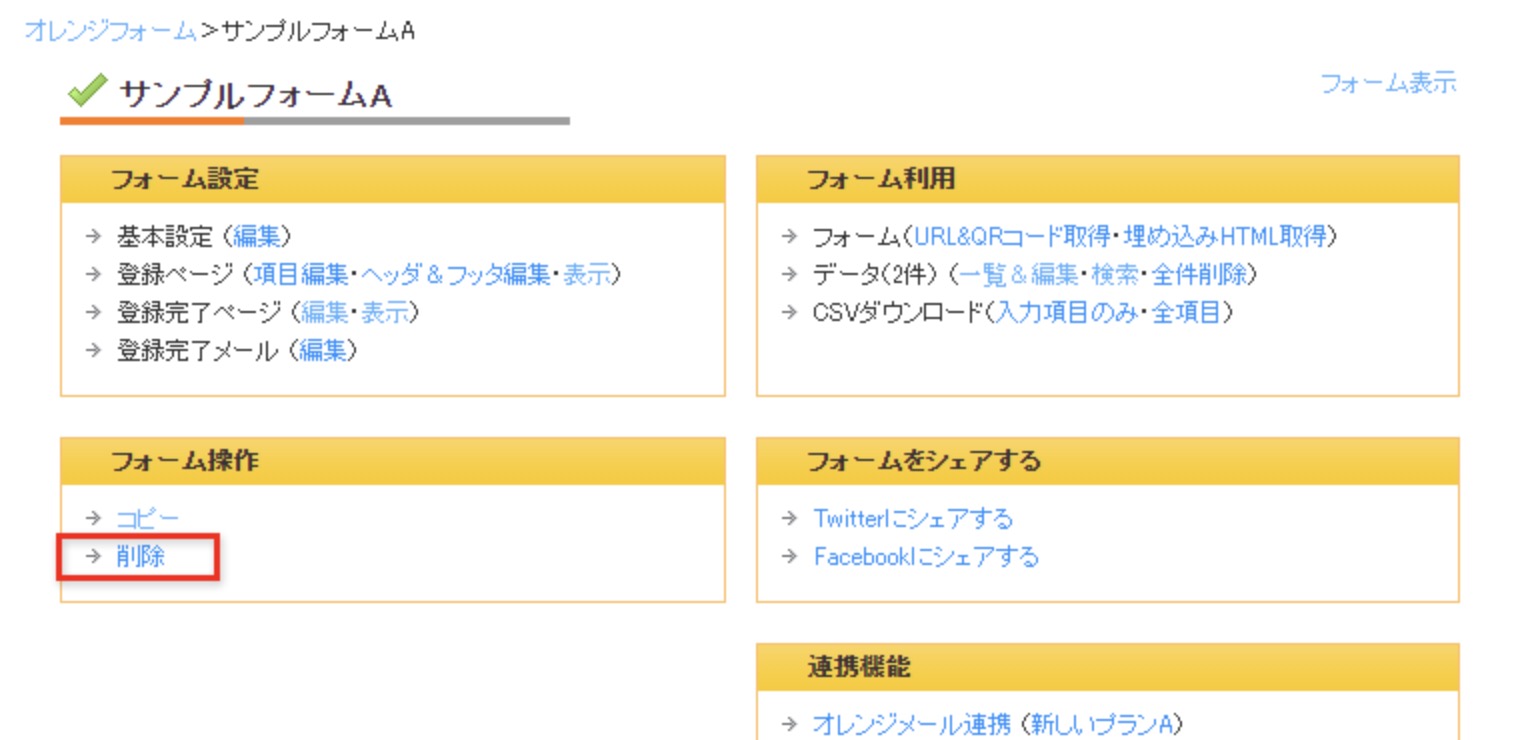
- メッセージが表示されたら、削除してOKなら[OK]ボタンをクリックします。削除しない場合にはキャンセルを選んでください。
- 削除する「フォームを削除しました。」と確認のメッセージが表示されます。とフォーム・URLはすべて無効となります。また削除したフォームを元に戻すことはできませんので、ご注意ください。
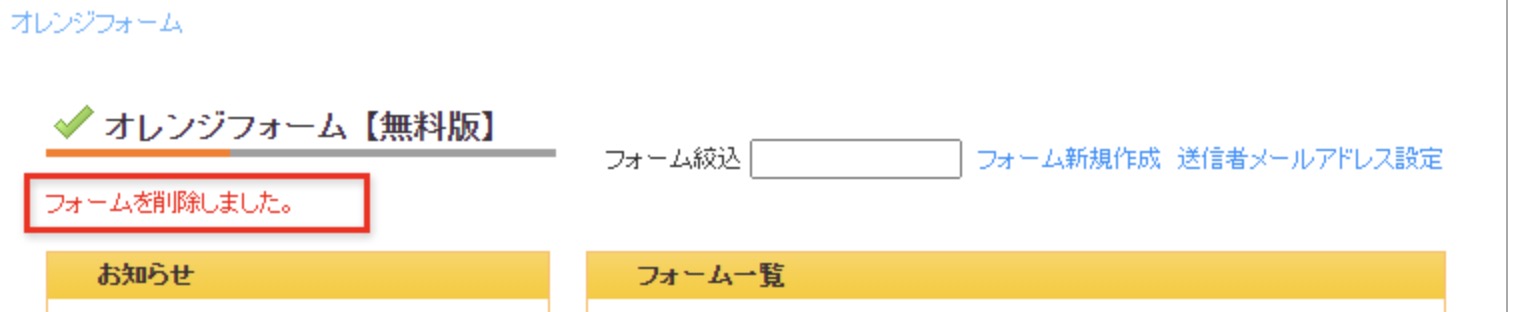
まとめ
作成したフォームをコピーして利用すれば、設定をそのままコピーできますので簡単にまた別のフォームを配布できます。削除については、一旦削除したフォームは元に戻すことができません。リンクを配布している場合など、削除後はアクセスができなくなりますので、削除前にはお気をつけください。
お問い合わせは、お問い合わせフォームよりお願いいたします。

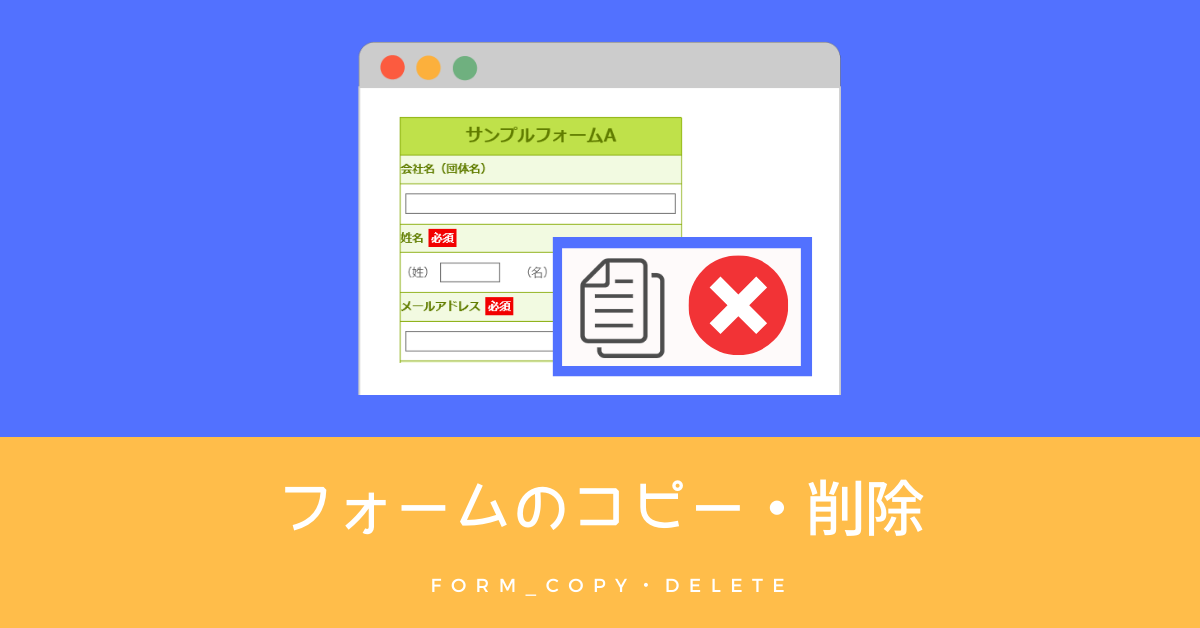
![[コピーしたフォーム]](https://orange-cloud7.net/form/support/wp-content/uploads/form_copy_delete03.png)
![[フォーム一覧]](https://orange-cloud7.net/form/support/wp-content/uploads/form_copy_delete09.png)